Расширенный триггер - отправка второго сообщения посетителю на вашем сайте
Расширенные триггеры позволяют отправлять автоматическое сообщение посетителю на основе ряда условий. В этой статье мы покажем вам, как создать триггер для отправки второго сообщения посетителю на вашем сайте.
Первое сообщение, которое увидит ваш посетитель, будет вашим основным триггером Уведомление сайта. Если вы еще не настроили эту функцию, найдите время, чтобы просмотреть сообщение, которое отправляет ваш виджет.
Здесь вы можете узнать подробнее о триггере Основной - Уведомление сайта.
Обычно он используется следующим образом:
Посетитель заходит на ваш сайт
⇣ Задержка, установленная вами ( Основные настройки уведомлений сайта)
Основной триггер уведомления сайта отправляет сообщение
⇣ Задержка, установленная вами (Расширенные настройки триггера)
Расширенный триггер отправляет второе сообщение.
Как настроить триггер:
Если у вас несколько проектов, убедитесь, что вы просматриваете правильный, наведя курсор на иконку-гамбургер в верхней части панели управления.
Затем перейдите во вкладку Администрирование -- Триггеры -- Добавить триггер -- Расширенный триггер.
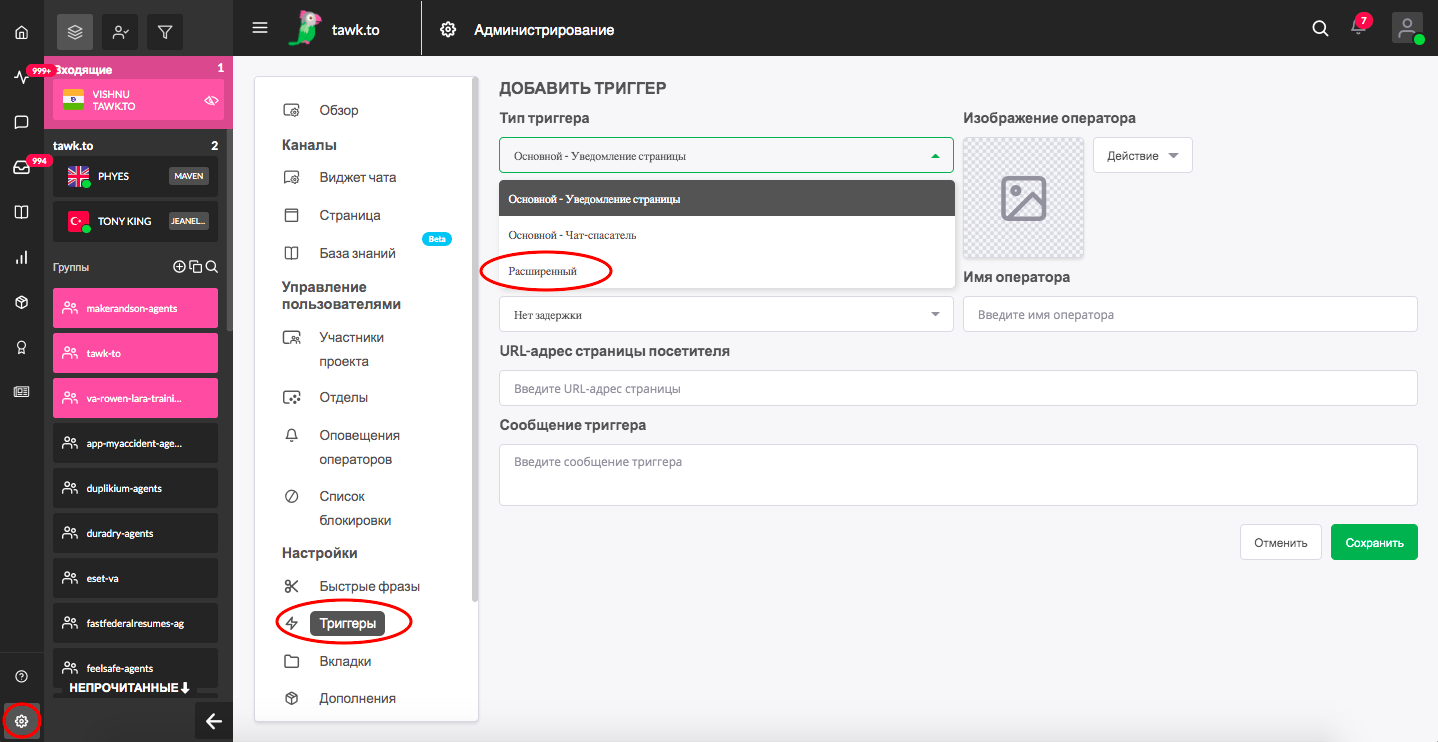
Присваивание триггерам имен и описаний поможет в их систематизации по мере увеличения количества триггеров. Это будет видно только вам и вашей команде.
Задайте для триггера следующие условия, чтобы сообщения отправлялись, когда посетитель находится на сайте после определенного периода времени (в этом примере мы используем 3 минуты):
Запуск триггера: когда посетитель загрузил чат
Проверить: ВСЕ из следующих условий
Все еще на сайте - 3 минуты
Посетитель запрашивает чат - ложно
Посетитель обслуживается - ложно
Предыдущие чаты посетителя - равно 0
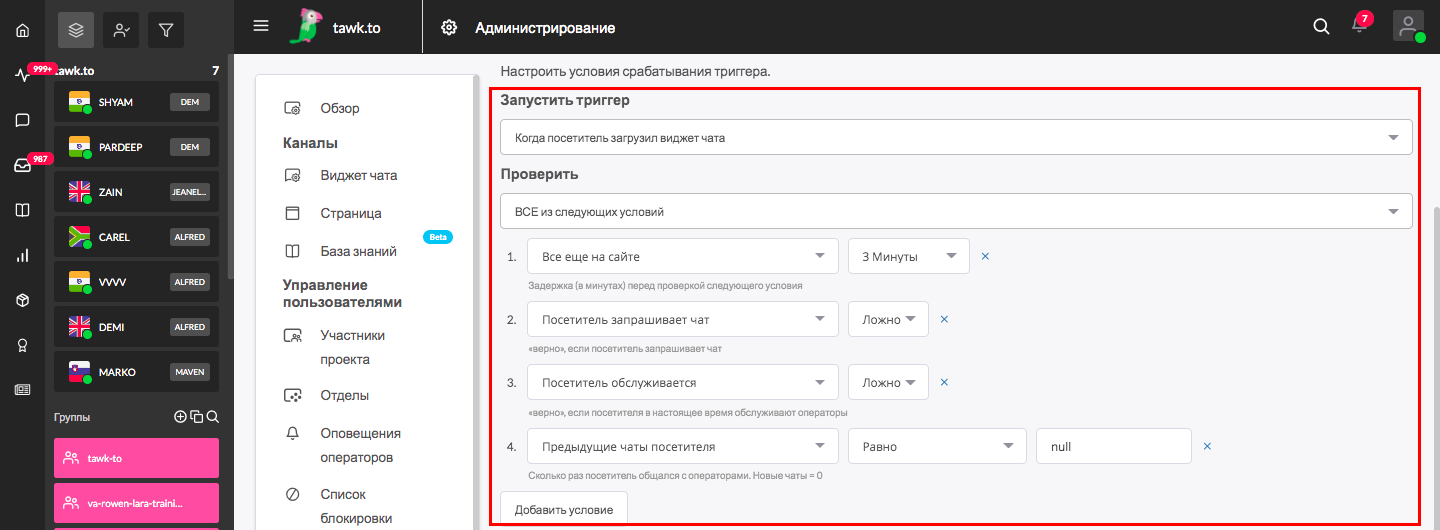
В приведенном выше примере триггер сработает, если выполнены все следующие условия:
Посетитель загружает виджет чата, при посещении вашего сайта.
> Он уже 3 мин на вашем сайте.
> В настоящее время он не разговаривают с оператором.
> Он не запрашивает чат.
> Посетитель никогда прежде не общался с оператором на вашем сайте (так вы будете уверены, что не закидываете сообщениями посетителя, который уже знает о наличии онлайн-чата на вашем сайте).
Чтобы настроить задержку срабатывания триггера (сколько времени должно пройти до отправки сообщения), измените время в выпадающем меню рядом с надписью Все еще на сайте.

Нажмите на выпадающее меню, чтобы изменить время задержку. Если у вас есть данные, вам следует проверить среднее время, которое посетитель проводит на вашем сайте. Это поможет вам определить, когда данный триггер должен отправить сообщение.
Установив все параметры, нажмите зеленую кнопку Сохранить в правом нижнем углу экрана. После нажатия кнопки Сохранить вы вернетесь к списку созданных вами триггеров.
Итак, вы настроили расширенный триггер, который отправляет сообщение, когда посетитель находится на вашем сайте в течение определенного времени. Этот триггер по-прежнему будет отправлять сообщение, даже если у вас установлен Основной триггер уведомления сайта. Чаще всего он используется для отправки посетителю второго сообщения.
Вот два отличных примера, которые вы можете использовать:
Привет, я заметил, что вы все еще просматриваете сайт. Помните, мы готовы помочь и ответить на ваши вопросы в любой момент!
Или что-то более вызывающее, что непременно привлечет внимание ваших посетителей:
Я собираюсь уходить. Вам нужна моя помощь, прежде чем я выйду из системы?
Узнайте больше о расширенных триггерах в этой статье.
